إصلاح: وحدات تحكم Xbox اللاسلكية الجديدة لا تعمل على نظام التشغيل Windows 10
دليل استكشاف الأخطاء وإصلاحها / / August 04, 2021
الإعلانات
عند البدء ، يواجه بعض مستخدمي Xbox Series X | S مشكلات مع أجهزة التحكم اللاسلكية الجديدة من Xbox التي لا تعمل على نظام التشغيل Windows 10 بطريقة ما. حسنًا ، هناك بعض المشكلات المعروفة التي تم الإبلاغ عنها بالفعل بواسطة الكثير من Xbox السلسلة X أو السلسلة S. مستخدمين وهذا واحد منهم. يواجه مستخدمو وحدة التحكم المؤسفون أيضًا عدم إدخال زر في الألعاب باستخدام وحدات التحكم اللاسلكية Xbox الجديدة أثناء الاتصال عبر Bluetooth بنظام Windows 10. هنا شاركنا الحلول الممكنة لإصلاح هذه المشكلة. لنلقي نظرة.
من الجدير بالذكر أن هذه المشكلة بالذات لا تحدث لمستخدمي وحدة تحكم Xbox One. تدرك Microsoft هذه المشكلة ويمكننا أن نتوقع أن تتوصل Microsoft إلى حل قريبًا. ومع ذلك ، إذا كنت من محبي ألعاب الكمبيوتر باستخدام وحدة تحكم Xbox Series X | S ، فيجب عليك التحقق من خطوات تحرّي الخلل وإصلاحه أدناه دون الانتظار أكثر.
جدول المحتويات
-
1 إصلاح: وحدات تحكم Xbox اللاسلكية الجديدة لا تعمل على نظام التشغيل Windows 10
- 1.1 1. تحديث Windows OS Build
- 1.2 2. تحقق من محفوظات التحديث
- 1.3 3. قم بتحديث وحدة التحكم باستخدام تطبيق Xbox Accessories
- 1.4 4. استخدم عميل Steam Beta
إصلاح: وحدات تحكم Xbox اللاسلكية الجديدة لا تعمل على نظام التشغيل Windows 10
في بعض الأحيان ، يمكن أن يتسبب إنشاء نظام تشغيل Windows قديم ، أو برنامج ثابت لجهاز التحكم القديم ، في حدوث مشكلات متعددة في طريقة اللعب أو الاتصال أو عناصر التحكم ، إلخ.
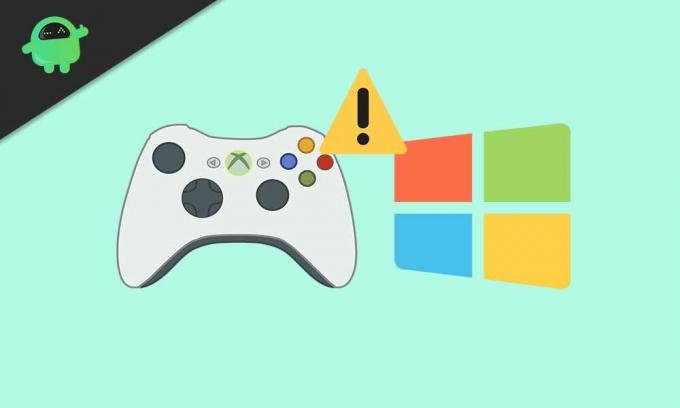
الإعلانات
1. تحديث Windows OS Build
تأكد من التحقق مما إذا كان نظام Windows يعمل على أحدث إصدار أم لا. يمكنك العثور عليه أو التحقق منه عبر إعدادات Windows.
- اضغط على مفتاح الفوز على لوحة المفاتيح لفتح ملف قائمة البدأ.
- الآن ، انقر فوق إعدادات > تحديد التحديث والأمان.
- تحت تحديث ويندوز القسم ، انقر فوق تحقق من وجود تحديثات.
- إذا كان التحديث متاحًا ، فقط التنزيل والتثبيت عليه.
- انتظر حتى تكتمل العملية ثم أعد تشغيل الكمبيوتر.
ومع ذلك ، إذا لم يكن هناك تحديث رئيسي متاح ، فحاول التحقق "عرض التحديثات الاختيارية". بمجرد استخدام أحدث إصدار من Windows ، يجب عليك التحقق مما إذا كانت البرامج الثابتة لوحدة التحكم لديك محدثة أم لا. يمكنك التحقق من تحديثات إضافية من تطبيق ملحقات Xbox على جهاز الكمبيوتر الخاص بك.
2. تحقق من محفوظات التحديث
إذا كنت تريد التحقق من محفوظات تحديثات إصدار Windows ، فقم بما يلي:
- اضغط على بداية القائمة> انقر فوق إعدادات.
- تحديد التحديث والأمان > انقر فوق تحديث ويندوز.
- انقر فوق عرض تاريخ التحديثات. إذا كان رقم قاعدة المعارف الخاص بك لإصدار نظام التشغيل الخاص بك أعلى من التفاصيل المذكورة أدناه ، فهذا يعني أنك قمت بالتحديث بشكل صحيح بالفعل.
- للتحقق من إصدار نظام التشغيل المثبت ، انتقل إلى إعدادات > النظام > ابور.
أرقام بناء Windows المدعومة:
-
لعام 2004: 10C Win 10 2004 (20H1)
- الإصدار: إصدار 2004-OS 19041.610 و 20H2-OS Build 19042.610
-
يستوجب:KB 4580364
-
لعام 1909: 10C Win 10 1909 (19H2)
- الإصدار: 1903-OS Build 18362.1171 و 1909-OS Build 18363.1171
-
يستوجب:KB 4580386
-
لعام 1903: 10C Win 10 1903 (19H1)
- الإصدار: 1903-OS Build 18362.1171 و 1909-OS Build 18363.1171
- يستوجب: KB 4580386
-
لمدة 20H2: 10C Win 10 20H2 (20H2)
- الإصدار: إصدار 2004-OS 19041.610 و 20H2-OS Build 19042.610
- يستوجب: KB 4580364
3. قم بتحديث وحدة التحكم باستخدام تطبيق Xbox Accessories
بدون تحديث وحدة التحكم Xbox Series X | S ، لن يكون من المفيد تحديث إصدار نظام التشغيل Windows فقط. لذلك ، يحتاج كلاهما إلى التحديث إلى أحدث إصدار من أجل اتصال سلس وخالٍ من الأخطاء.
الإعلانات
- أولاً ، ستحتاج إلى تنزيل وتثبيت ملف تطبيق إكسسوارات Xbox على جهاز الكمبيوتر الخاص بك عبر متجر Microsoft.
- بعد ذلك ، قم بتوصيل جهاز تحكم Xbox الجديد بجهاز الكمبيوتر. إذا كان متصلاً بالفعل ، فأعد توصيله ليكتشفه النظام. لمزيد من الاستفسارات ، يمكنك التحقق هذا الموضوع.
- الآن ، قم بتحديث وحدة التحكم الخاصة بك باستخدام تطبيق Xbox Accessories الذي يمكن تسميته بـ "التحديث على جهاز الكمبيوتر". ومع ذلك ، إذا لم يساعدك ذلك ، فجرّب طريقة USB أو لاسلكية لتحديث وحدة التحكم باتباع الخطوات أدناه:
# التحديث عبر USB
- إذا كان لديك محول سماعة رأس استريو ، فقم بتوصيله بالجزء السفلي من جهاز التحكم Xbox Series X | S.
- إذا كنت تستخدم بالفعل محول سماعة رأس استريو ، فقم بتوصيل سماعة رأس (يجب توصيلها لتشغيل المحول).
-
قم بتوصيل كبل USB بمنفذ USB في Xbox Series X | S.
- Xbox السلسلة X يمكن للمستخدمين استخدام المنفذ الموجود في الجهة الأمامية أسفل زوج زر.
- أجهزة إكس بوكس إس يمكن للمستخدمين استخدام المنفذ الموجود في الجهة الأمامية اليسرى بجوار زوج زر.
- الآن ، قم بتوصيل الطرف الآخر من كابل USB بأعلى وحدة التحكم.
- يجب أن تظهر إرشادات تثبيت التحديث تلقائيًا. لذلك ، اتبع التعليمات التي تظهر على الشاشة ولا تفصل كابل USB أثناء تقدم التحديث.
- انتظر حتى تكتمل العملية.
ومع ذلك ، إذا لم تظهر إرشادات التثبيت الخاصة بالتحديث تلقائيًا ، فجرّب العملية اليدوية. تحقق من الخطوات أدناه لذلك:
- اضغط على اكس بوكس زر على وحدة التحكم الخاصة بك لفتح الدليل.
- تحديد الملف الشخصي والنظام > اختر إعدادات.
- تحديد الأجهزة والتوصيلات > مستلزمات.
- بعد ذلك ، اختر وحدة التحكم التي تريد تحديثها.
- ستحتاج إلى التحديد “…” من وحدة تحكم Xbox اللاسلكية شاشة للتحقق من إصدار البرنامج الثابت لوحدة التحكم الخاصة بك. إذا كان "تحديث" يتم عرض الخيار ، حدد نسخة برنامج ثابت.
- اتبع الخطوات بالكامل لتحديثه.
# التحديث لاسلكيا
إذا كانت وحدة التحكم Xbox Series X | S الخاصة بك تحتوي على منفذ صوت مقاس 3.5 مم في الجزء السفلي ، فيمكنك محاولة تحديث وحدة التحكم عبر طريقة لاسلكية.
- إذا كان لديك محول سماعة رأس استريو ، فقم بتوصيله بالجزء السفلي من وحدة التحكم للحصول على التحديثات.
- إذا كنت تستخدم محول سماعة رأس استريو ، فقم بتوصيل سماعة رأس (يجب توصيلها لتشغيل المحول).
- اضغط على اكس بوكس زر على وحدة التحكم الخاصة بك لفتح الدليل.
- تحديد الملف الشخصي والنظام > إعدادات.
- أختر الأجهزة والتوصيلات > مستلزمات > حدد وحدة التحكم التي تريد تحديثها.
- تحديد "…"للتحقق من إصدار البرنامج الثابت لوحدة التحكم الخاصة بك على وحدة تحكم Xbox اللاسلكية شاشة.
- إذا كان "تحديث" الخيار متاح ، حدد نسخة برنامج ثابت.
- أخيرًا ، اتبع الخطوات التي تظهر على الشاشة وستكون على ما يرام.
4. استخدم عميل Steam Beta
إذا كنت تواجه مشكلات مع عميل Steam أثناء لعب العديد من الألعاب على جهاز الكمبيوتر الخاص بك باستخدام وحدة التحكم Xbox Series X | S ، فعليك تجربة عميل Steam Beta على حاسوبك. بمجرد الانتهاء من التثبيت أو التحديث ، ما عليك سوى إعادة تشغيل جهاز الكمبيوتر الخاص بك ومحاولة تشغيل ألعاب Steam عبر وحدة تحكم Xbox الجديدة.
هذا كل ما في الأمر يا رفاق. نفترض أن هذا الدليل كان مفيدًا لك. لمزيد من الاستفسارات ، لا تتردد في طرحها في التعليق أدناه.
الإعلانات
يحب Subodh كتابة المحتوى سواء كان متعلقًا بالتكنولوجيا أو غير ذلك. بعد الكتابة على مدونة التكنولوجيا لمدة عام ، أصبح شغوفًا بها. يحب اللعب والاستماع إلى الموسيقى. بصرف النظر عن التدوين ، فهو يسبب الإدمان على أجهزة كمبيوتر الألعاب وتسريبات الهواتف الذكية.


![قائمة أفضل ذاكرة قراءة فقط مخصصة لـ Pantech VEGA Iron 2 [محدث]](/f/90f0ddb7b75031f96772f182251ec3a6.jpg?width=288&height=384)
